Пошук у Windows може знаходити майже все наваш диск Windows. Якщо вам подобається ця функція, ви можете розширити пошук на інших дисках вашої системи. Є й інші програми / утиліти, які можна встановити, якщо ви вважаєте, що пошук у Windows не є ефективним або ви можете шукати файли та папки з командного рядка. Ось як.
Шукайте файли та папки з командного рядка
Командний рядок може шукати певний диск, абопевну папку для файлів і папок. За замовчуванням, якщо ви користуєтесь ним звичайними правами користувача, він відкриється у вашій папці користувача, і ви можете або не хочете шукати цю конкретну папку. Ось чому вам потрібно знати, як перемістити командний рядок до іншого місця.
Якщо ви хочете шукати інші невіконні диски, вам потрібно спочатку перейти на нього за допомогою наступної команди;
Синтаксис
drive_letter:
Приклад
D:
Щоб перейти до іншої папки, використовуйте командунижче. Лапки потрібні лише в тому випадку, якщо у вас є папки, які мають пробіл у їх іменах на шляху, який ви вводите, але краще додавати звичку не додавати їх
Синтаксис
cd "path-to-folder"
Приклад
cd "D:Images"

Шукайте файли за типом
Наступна команда дозволяє шукати в поточній папці всі файли певного типу.
Синтаксис
dir /b/s *.file_extension
Приклад
dir /b/s *.png
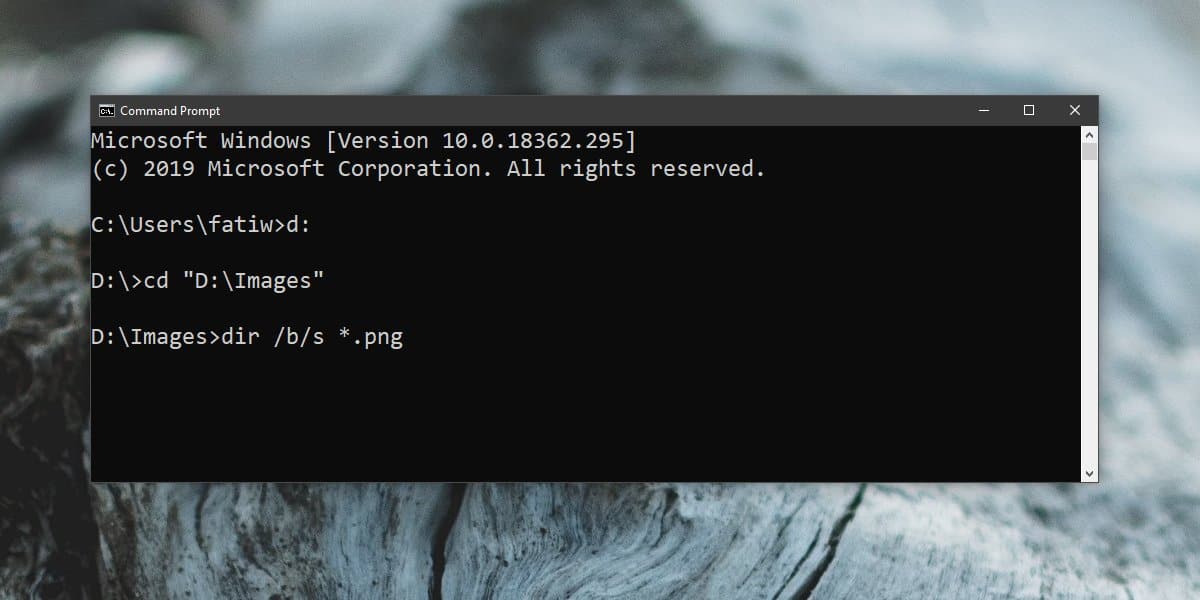
Наведена вище команда шукатиме всі файли PNG употочний каталог та його підпапки. Перемикач / s вказує команді включити підпапки, а перемикач / b відображає файли, не включаючи метадані, що полегшує список легким для читання.
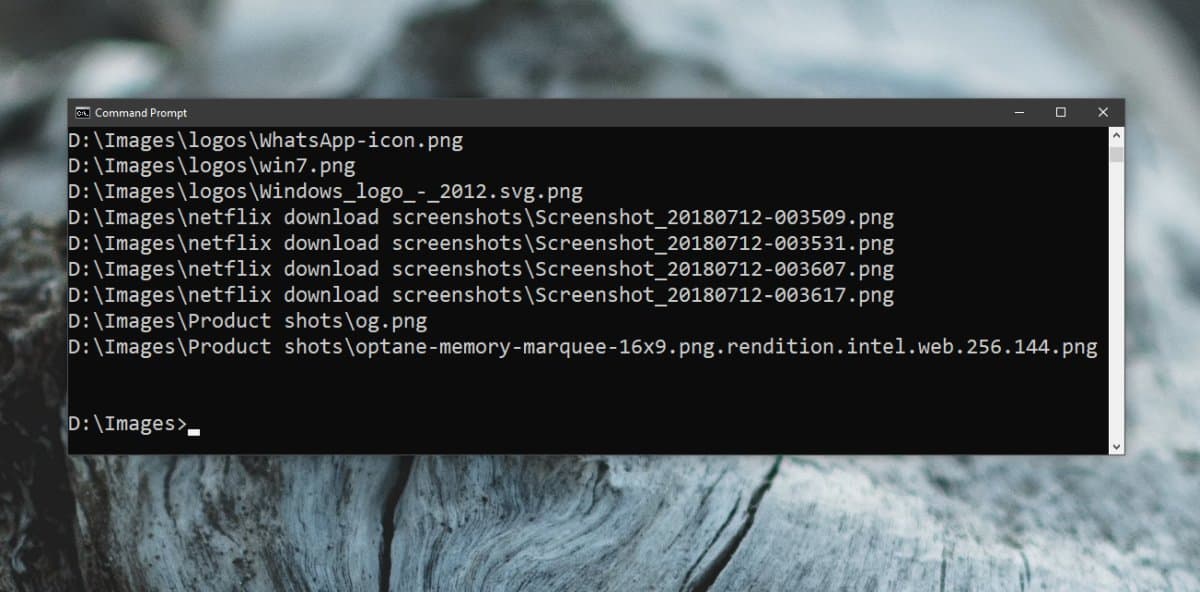
Шукайте файли за назвою
Для пошуку файлів по імені використовуйте таку команду;
Синтаксис
dir *file_name*.* /s
Приклад
dir *arrow*.* /s
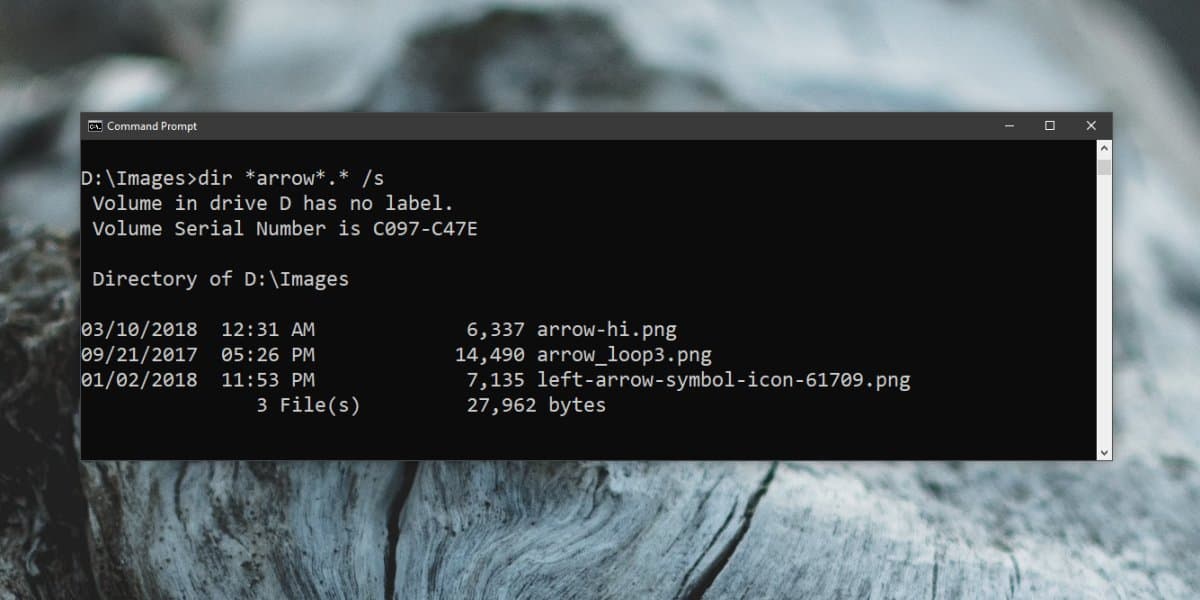
Наведена вище команда шукатиме всі файли, які євідповідати введеному файлу, незалежно від типу файлу. Якщо ви хочете звузити пошук за типом файлу, введіть розширення файлу після періоду.
Приклад
dir *arrow*.jpg /s
Пошук папок
Для пошуку в папці підпапок використовуйте таку команду;
Синтаксис
dir "Name of folder to search" /AD /b /s
Приклад
dir Images /AD /b /s
Пам'ятайте, що наведена вище команда здійснить пошук упапку, яку ви вводите для підкаталогів. Якщо ви хочете шукати іншу папку, скористайтеся командою cd, щоб перейти до місця, де знаходиться папка, а потім запустіть команду.
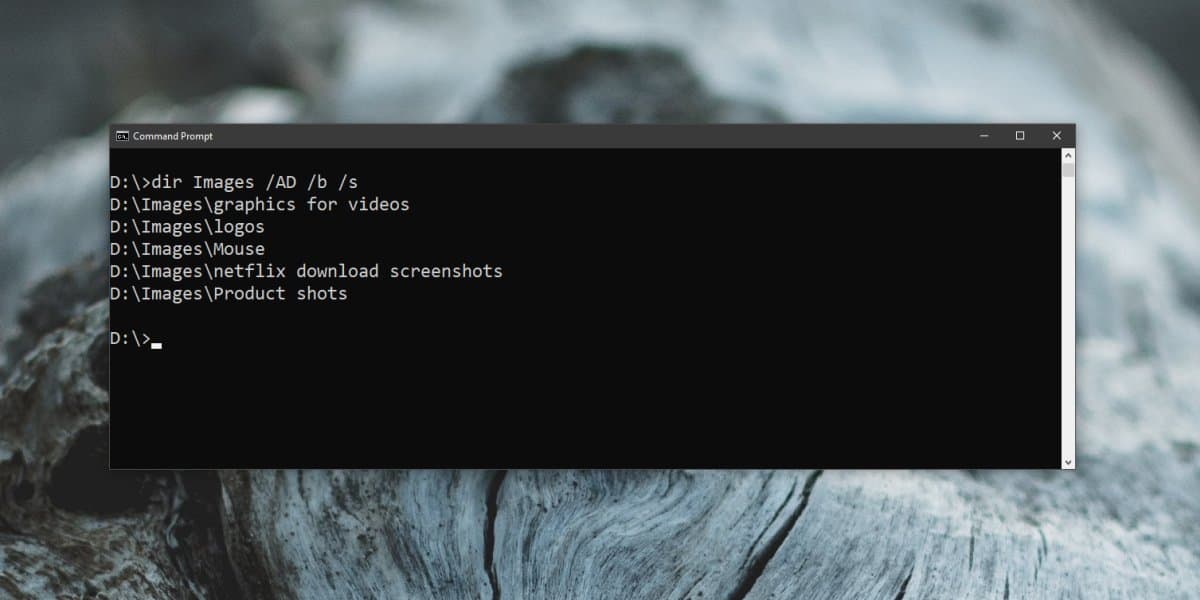
Шукайте папку з невідомою назвою
Якщо ви не впевнені, як називається папка, ви можете скористатися наступною командою.
Синтаксис
dir /s/b /A:D "D:*partial-name-of-folder*"
Приклад
dir /s/b /A:D "D:*Stea*"
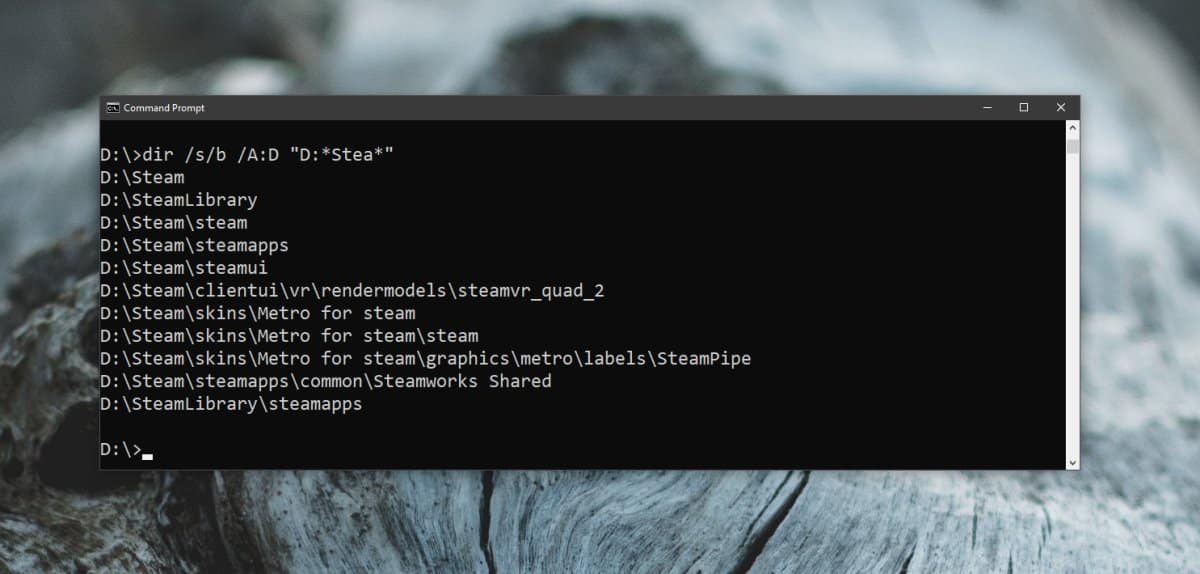













Коментарі